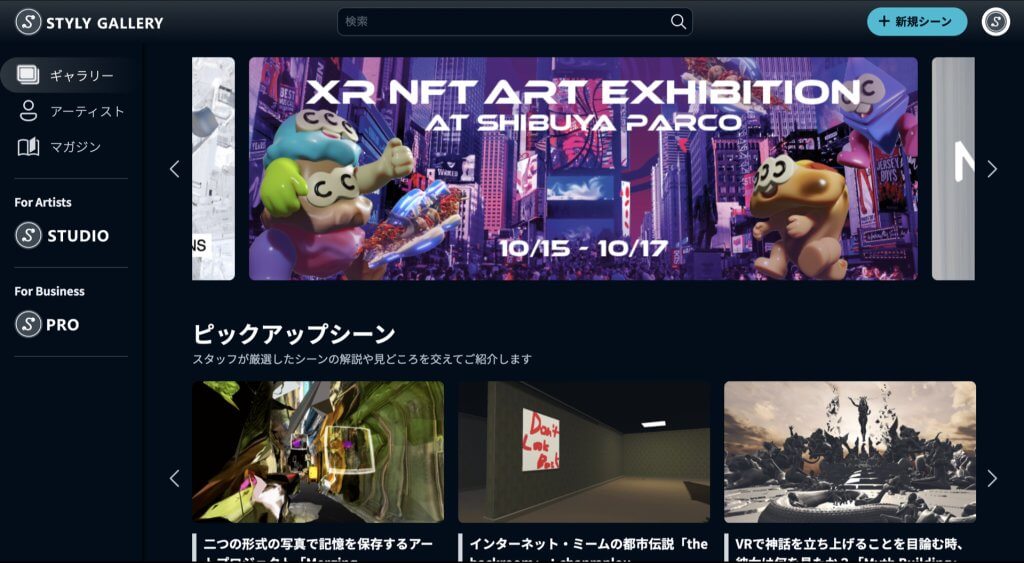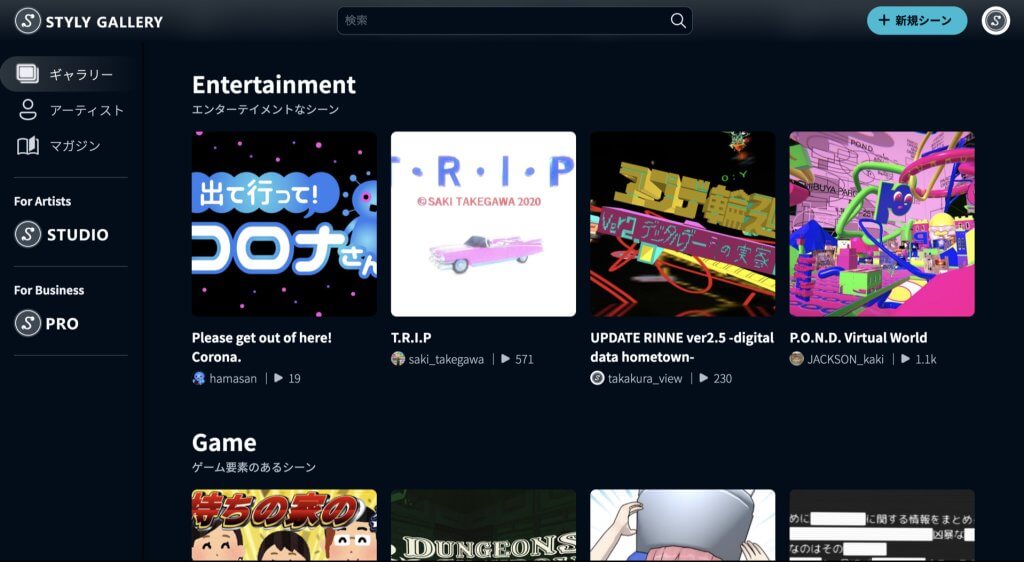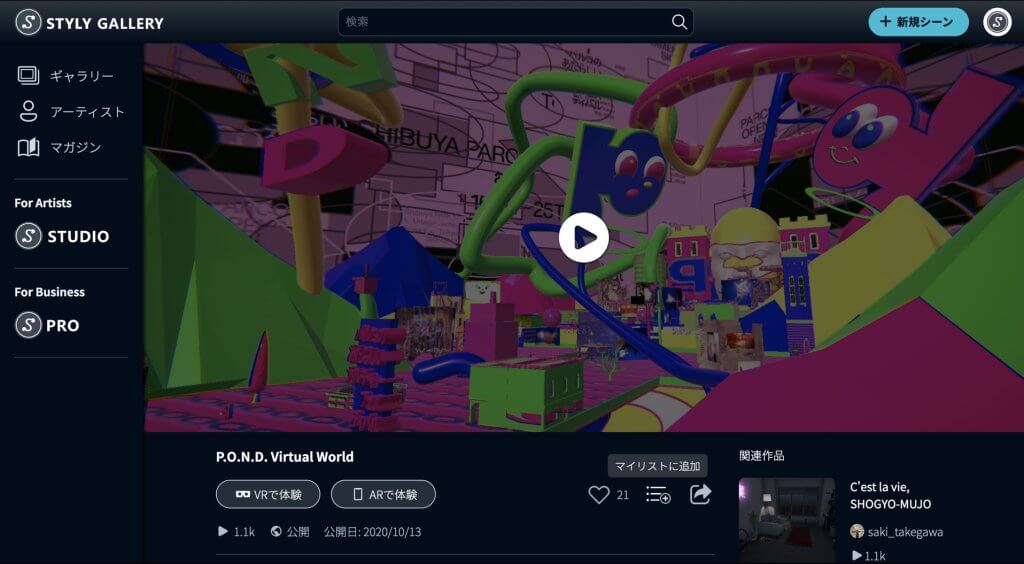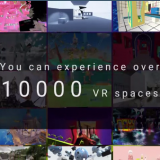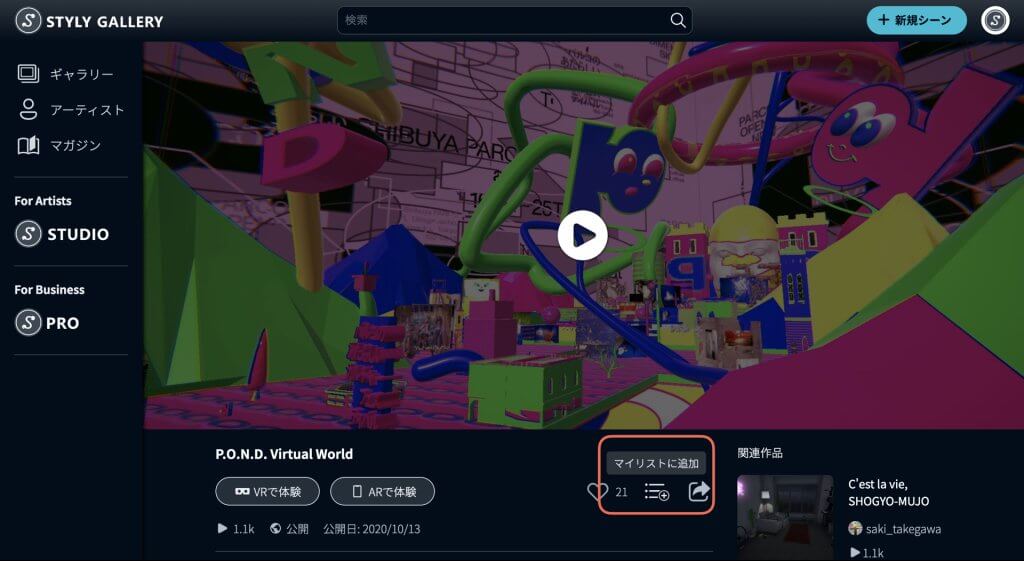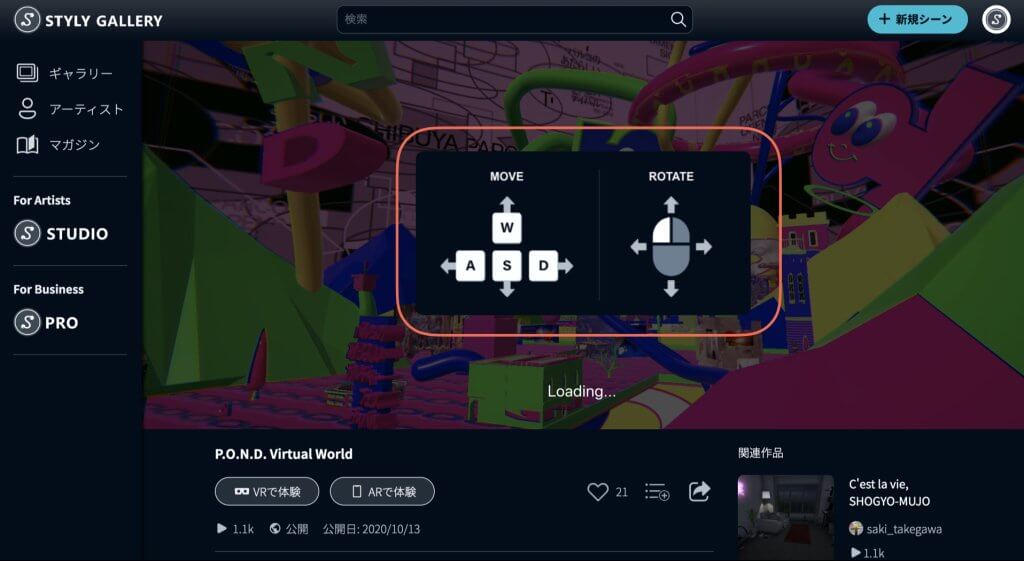本記事では、STYLY GalleryからVRシーンを体験する方法をご紹介します。
STYLY Galleryについて
STYLY Galleryページにアクセスします。
トップページには、直近のイベントや、ピックアップシーンが並んでいます。
さらに下にスクロールすると、ギャラリー上の様々なシーンがあります。
クリエイターやユーザが作成したおすすめのシーン一覧などが表示されます。
体験したいシーンのサムネイル画像をクリックすると体験画面に遷移します。
STYLY Galleryについての概説は以上になります。
次に、VRシーンの体験方法を説明していきます。
体験方法はデバイスごとに変わりますので、お手持ちのデバイスにあった体験方法を確認しましょう。
VRデバイス(HMD)を使用した体験
まず、VRデバイス(HMD)を使用して体験したい場合です。こちらPCVRとスタンドアロン型VRデバイスのそれぞれで体験方法が違います。
PCVRの場合
PCVRで体験する場合は、「VRで体験」ボタンをクリックします。
既にSTYLYがインストールされているPCであれば、STYLY VR アプリが立ち上がりVR体験できます。
※使用しているPCにSTYLYがインストールされていない場合
Steam版 STYLY VR APPのダウンロードページ
https://store.steampowered.com/app/693990/STYLYVR_PLATFORM_FOR_ULTRA_EXPERIENCE/
Steamサイトに移動します。
Steam上でSTYLYと検索しても出てきます。
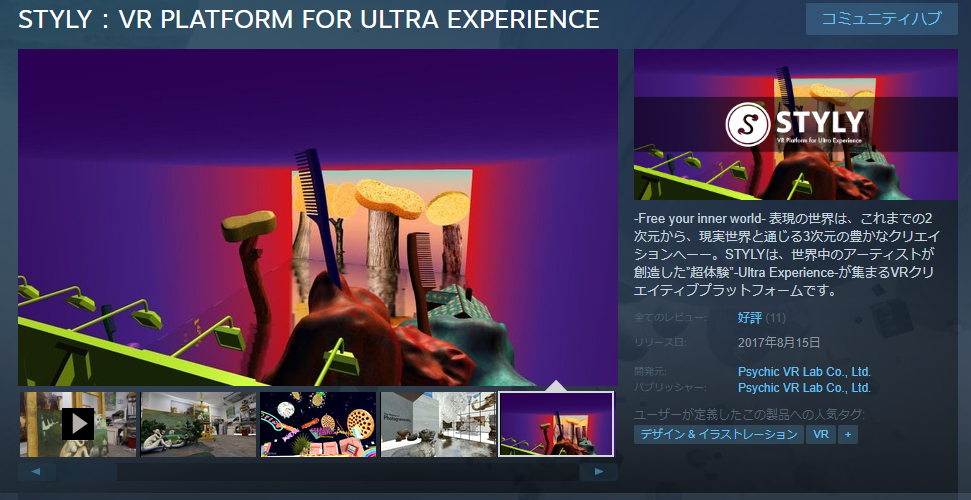
Steam:STYLY VR APP
下にスクロールして、[無料]ボタンをクリックします。
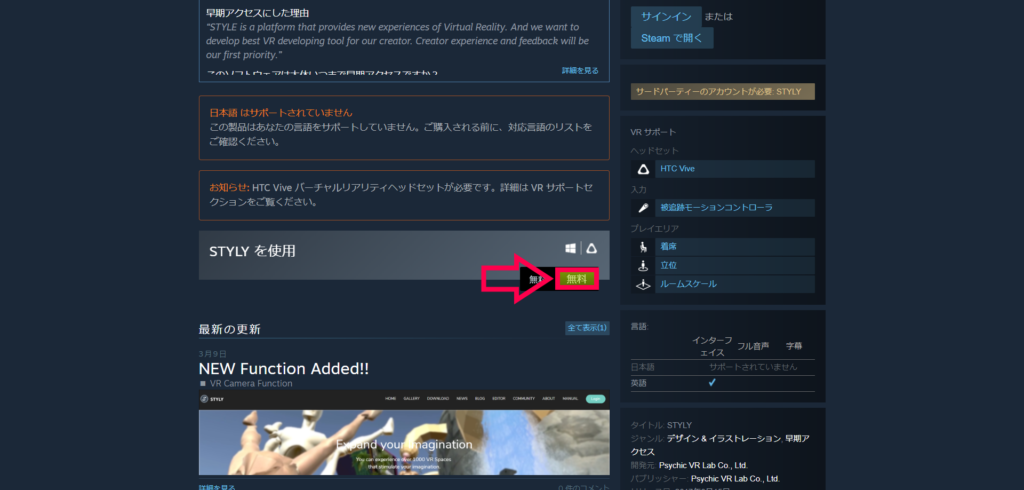
Steam画面
以下の記事で詳しく解説されているので、以後はこちらをご参照ください。
スタンドアロン型VRデバイスの場合
スタンドアロン型VRデバイスで体験する際は、体験したいシーンをマイリストに追加する必要があります。
PC上での事前操作なので、忘れないようにご注意ください。
マイリストにシーンを追加できたら、各スタンドアロンが型VRデバイス上でSTYLYアプリを起動して、STYLYアカウントにログインし、マイリストから体験します。
こちらも事前にSTYLYアプリをインストールしておく必要があります。デバイス別のSTYLYアプリインストール方法はこちらをご参照ください。
Web Playerの場合
PC上で表示されている再生ボタンをクリックします。
操作方法を元に体験します。
モバイルの場合
「ARで体験」ボタンをクリックすると、QRコードが表示されるため、スマートフォンで読み取ります。
事前にSTYLYモバイルアプリがダウンロードされている必要があります。
QR読み取り後はスマートフォンでの操作になります。詳細は以下をご覧ください。